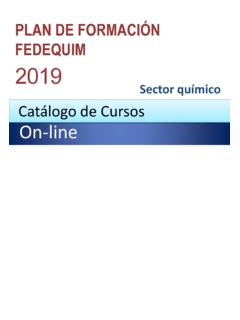Transcription of UNIDAD 5 PRESENTACIONES EJECUTIVAS
1 UNIDAD 5 PRESENTACIONES EJECUTIVAS OBJETIVO ESPEC FICO DE LA UNIDAD Que el alumno aprenda a elaborar PRESENTACIONES EJECUTIVAS , utilizando t cnicas novedosas con objetos ActiveX. INTRODUCCI N En esta UNIDAD did ctica se aprender n algunos elementos clave para el manejo de la computadora, desde el punto de vista de las aplicaciones de oficina. Se utilizar el programa de PRESENTACIONES electr nicas m s popular hasta el momento, y con l se lograr n algunas de las rutinas m s tiles para el manejo de la informaci n gr fica. Consideraremos que los alumnos que est n en este nivel ya conocen el manejo de las PRESENTACIONES electr nicas y por lo tanto se utilizar esta herramienta en un nivel m s avanzado. Es importante, sin embargo, mencionar que el programa es tan intuitivo que permite realizar algunas de las rutinas b sicas sin mayor problema, a n para usuarios con poca experiencia.
2 En caso de necesitar asistencia t cnica en la realizaci n de las diapositivas es programa re ne una biblioteca de temas tan extensa que es posible obtener informaci n sobre alguno de los procedimientos sin mayor inconveniente. Los temas que vamos a ver en esta UNIDAD se remiten a tres elementos fundamentales. En el primer tema se tocar n los temas relacionados con el patr n de diapositivas, mismo elemento que permite la creaci n de PRESENTACIONES electr nicas m s all de la simple colocaci n de im genes y r tulos, al permitir configurar la presentaci n con m s elementos t cnicos y de dise o que logran resultados m s profesionales. La selecci n de temas permite crear dise os m s agradables y vistosos con solo un par de clics. Adem s se manejar n los patrones de notas y de documentos. UNIDAD 5. PRESENTACIONES EJECUTIVAS 2 El segundo grupo de temas es el relacionado con el manejo de objetos multimedia, aqu aprenderemos a insertar objetos como im genes, videos, audio, y conoceremos las diferencias entre los diversos programas que manejan dichos elementos multimedia.
3 Comprenderemos las diferencias en los formatos, y por qu a veces no se reproducen los videos o las im genes. Veremos c mo se utiliza la galer a de objetos multimedia, tambi n aprenderemos como se configura el audio para que se pueda apreciar el sonido de nuestra presentaci n en diversas modalidades dentro del documento. Los archivos GIF tambi n ser n incluidos en este tema, por lo que aprenderemos a insertar objetos y a manipular su conformaci n dentro del archivo. Uno de los temas m s complicados pero m s interesantes es el de la configuraci n de la presentaci n por medio de objetos ActiveX, comprenderemos como usarlos y como aplicarlos en la presentaci n. Explicaremos como relacionar los archivos creados en programas como Macromedia Director, Macromedia Flash y otros relacionados y como incluir archivos de este tipo en la presentaci n. Las macros que se vieron en el Word y que se retomar n en Excel tambi n ser n trabajadas en PowerPoint, con las reservas del caso pues en la versi n 2007 en adelante para PowerPoint existen algunas diferencias en la elaboraci n y grabaci n de las macros.
4 Es muy importante considerar que las macros y los objetos ActiveX presentan un serio riesgo en la seguridad del equipo, por las caracter sticas mismas de los elementos citados. Por lo mismo se ense ar a tener los cuidados necesarios para el manejo de estos objetos por medio del conocimiento de los riesgos impl citos y por ello se documenta el uso del Centro de Confianza de Microsoft Office. Veremos por que aparecen en algunas ocasiones los mensajes de advertencia sobre las macros y la seguridad del documento. Por si esto no fuera suficiente, veremos como se edita una macro en Visual Basic, pues es con este lenguaje de programaci n que las macros tienen su verdadera funcionalidad. No se ense a este lenguaje pero si se explica lo relativamente sencillo que es su uso, por medio de la edici n de una macro como ejemplo. Al final se presenta un glosario para tener claramente los significados de algunos t rminos relacionados con las herramientas que se manejan en este programa.
5 Cabe UNIDAD 5. PRESENTACIONES EJECUTIVAS 3 mencionar que tanto el glosario como algunas de las definiciones y rutinas expuestas en este tema se han obtenido con base en el modo de ayuda del programa mismo, con lo cual se comprueba su facilidad de uso y lo pr ctico que resulta para la soluci n de problemas y la confecci n de los ejemplos y ejercicios de la tem tica. TEMARIO DETALLADO (10 HORAS) 5. PRESENTACIONES EJECUTIVAS Patr n de diapositivas Manejo de objetos multimedia Configuraci n de la presentaci n con objetos Active X, macros y Visual Basic. UNIDAD 5. PRESENTACIONES EJECUTIVAS 4 Patr n de diapositivas. Imagen 1: Localizaci n del Patr n de diapositivas en la Barra de opciones vista Entendemos a un Patr n de diapositivas como aquella diapositiva principal o jer rquicamente superior, que contiene toda la informaci n sobre un tema espec fico y sobre los dise os de una presentaci n.
6 En esta informaci n se pueden incluir colores, estilos, efectos, fondos, y cualquier elemento que sea necesario para permitir la adecuada visualizaci n de la diapositiva, con un dise o espec fico al tema que corresponda. Una diapositiva puede contener m s de un patr n aplicado. La principal ventaja del uso de patrones, es que se pueden hacer cambios significativos, en muy poco tiempo y solamente dando un par de clics, al cambiar de un patr n a otro lo cual se traslada no solo a las diapositivas actuales, sino a las que se agreguen despu s. Para lograr que la presentaci n sea modificada en su totalidad, al usar patrones, se debe trabajar en la Vista Patr n de Diapositiva. En la imagen siguiente se muestra una pantalla con el patr n de diapositiva a la vista, el cual ser explicado en cada una de sus partes. UNIDAD 5. PRESENTACIONES EJECUTIVAS 5 Imagen 2: Elementos del patr n de diapositivas En esta imagen se puede apreciar del lado izquierdo el panel de vista Patr n de diapositivas.
7 En la parte baja del mismo los dise os asociados para cada una de las diapositivas del proyecto. La zona central muestra los elementos para cada una de las diapositivas que pueden ser modificados. La barra de herramientas incluye todas las opciones para hacer el dise o del proyecto, entre las que se encuentran la edici n y el dise o del patr n, la edici n del tema y el fondo para las diapositivas, la configuraci n de la p gina y la opci n de cerrar y salir al modo normal. Temas. La aplicaci n de los TEMAS es muy sencilla. Un tema es la combinaci n de colores y estilos relacionados con un dise o y basta seleccionar la diapositiva a la que se vaya a aplicar y seleccionar del cat logo. En la imagen siguiente se aprecia el cat logo de temas para usar. El Imagen 3: Panel de Temas para diapositivas UNIDAD 5. PRESENTACIONES EJECUTIVAS 6 tema incluye uno o m s tipos de fuente, color de fondo, usualmente con una textura, distribuci n de los elementos en una forma diferente a la original, etc.
8 Veamos la imagen del cat logo en la que se selecciona el tema Papel . Una vez que se aplica el tema a todas las diapositivas se modifica el entorno en el que se encuentre el dise o. Veamos la imagen antes y despu s de la selecci n: Imagen 4: Aplicaci n del Tema Papel en el patr n de diapositivas, antes y despu s. Los dise os se pueden crear seg n los gustos o modificar para cambiar algunos de los elementos, fuentes, colores, etc. Adicionalmente a esto, se recomienda crear los patrones de diapositivas antes de crear las PRESENTACIONES individuales, pues de esta manera se evita que las diapositivas creadas posteriormente al patr n tengan diferencias en alguno de los elementos o los dise os asociados. Los cambios se deben hacer al patr n y no a las diapositivas. Agregar un patr n de diapositivas. Es posible agregar un patr n de diapositivas, el cual contendr la informaci n de dos o m s dise os en un solo archivo, que puede ser una Imagen 5: Insertar patr n de diapositivas UNIDAD 5.
9 PRESENTACIONES EJECUTIVAS 7 plantilla *.potx o *.pot y para crear un dise o se pueden seguir estos pasos: 1. Acuda a la ficha Vista, grupo Vistas de presentaci n. Seleccione la opci n Patr n de diapositivas. 2. En la ficha Patr n de diapositivas localice el grupo Editar Patr n y seleccione Insertar Patr n de diapositivas. 3. Se pueden quitar los marcadores de posici n, seleccionando el borde del objeto y presionando la tecla Suprimir. Para agregar un marcador de posici n, se da clic debajo de la miniatura del patr n de diapositivas que se ha agregado. Se selecciona en la ficha Patr n de diapositivas en el grupo Dise o del patr n y a continuaci n seleccione alguno de los marcadores de posici n que se muestran. Haga clic en una ubicaci n en el patr n de diapositivas y arrastre para dibujar el marcador de posici n. El tama o de los marcadores de posici n se modifican arrastrando las esquinas del mismo.
10 Localice el bot n de Office y de clic en Guardar como. D un nombre al archivo y en la lista guardar como tipo seleccione Plantillas de PowerPoint. Cambios a un patr n de documentos. Existen varios cambios que se pueden hacer a un patr n de documentos, entre ellos se pueden mover los marcadores de posici n, de encabezado y de pie de p gina, cambiar el tama o y darles formato. La orientaci n de la p gina y el n mero de diapositivas que se pueden imprimir en una p gina son algunos otros cambios posibles. La imagen del Patr n de documentos es la siguiente: En la imagen se aprecia la posibilidad de indicar cu les son los marcadores de posici n que se pueden incluir en el documento y cu les no, solamente seleccionando las Imagen 6: Marcadores de posici n en el patr n de documentos. UNIDAD 5. PRESENTACIONES EJECUTIVAS 8 casillas de verificaci n en el grupo marcadores de posici n.